Tee Print Screen -näppäin kirjaimellisesti Print the Screen with Snagit
Windows Hankaluus Kuvakaappaus / / March 19, 2020
Windowsin Tulosta näyttö -ominaisuutta käytetään nykyään kuvakaappausten ottamiseen. Mutta se käytti näyttöä suoraan tulostimeen. Palauta toiminto Snagit-sovelluksen avulla.
Windowsin vanhoina päivinä Tulosta näyttö -näppäin käytti tarkalleen sen nimeämää. Painikkeen yhdellä painalluksella lähetetään automaattisesti kuvanäyttö koko näytöstä suoraan tulostimeen. Tämä toiminto hylättiin nykyaikaisissa käyttöjärjestelmissä, eikä se ole enää mahdollista ilman kolmannen osapuolen ohjelmistoja. Hankaluus on ohjelma, joka voi käyttää sitä, ja ohjelma, joka voidaan jopa määrittää yritystasolla toimimaan toimistoissa. Asennus on helppoa, näin on tapa.
[nappilinkki = ” https://www.groovypost.com/out/Snagit/” koko = ”suuri” väri = ”punainen”] Kokeile Snagit-painiketta [/ -painike]
Aseta Snagit Tulostusnäyttöön
Ensimmäinen tehtävä on mennä Snagit Print -asetuksiin ja varmistaa, että se menee oikeaan laitteeseen. Voit tehdä tämän napsauttamalla Tulostus-valikkoa ja valitsemalla Ominaisuudet.
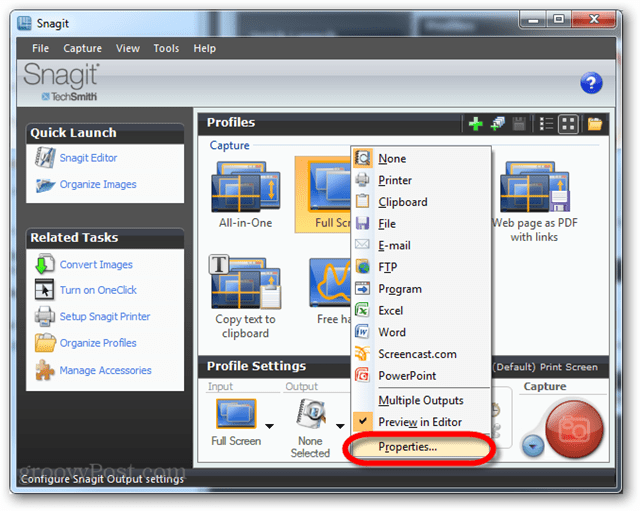
Siirry Tulosta-välilehteen ja tarkista sitten asetukset vielä kerran ja varmista, että tulostin on asennettu oikein.
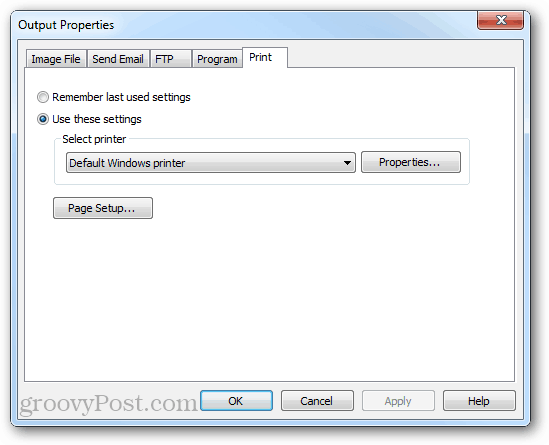
Seuraavaksi sieppaus- / syöttöasetukset ovat. Perus tapa tehdä tämä olisi asettaa se Koko näyttö. Voit myös asettaa sen aktiiviseksi ikkunaksi, jos haluat tulostaa vain parhaillaan työskentelevän ohjelman.
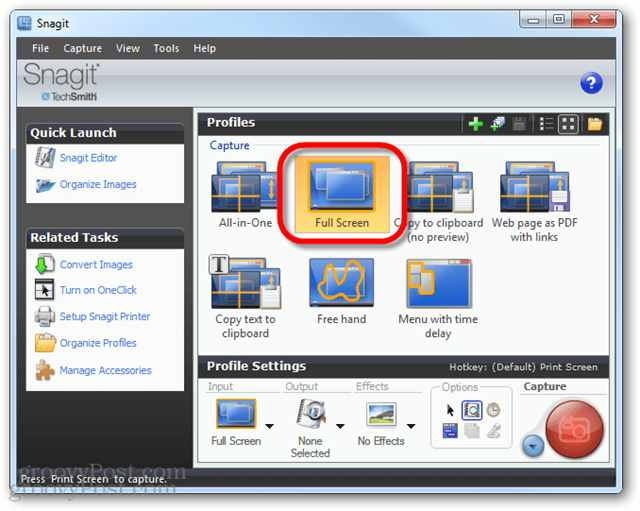
Seuraavaksi määritetään lähtö, se on asetettava tulostimeen ja editorin esikatselu on poistettava käytöstä.
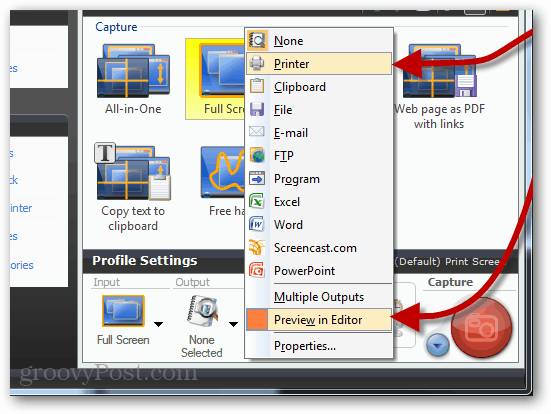
Nyt kun painat Tulostusnäyttö (ellet ole muuttanut oletuskaappausnäppäintä), Snagit lähettää välittömästi kuvan koko näytöstä tulostimeen.
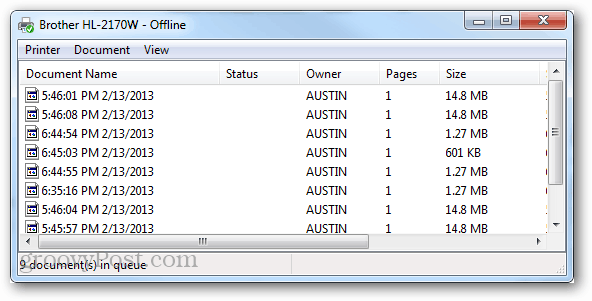
Seuraava on, jos haluat ottaa kuvakaappauksia ilman kolmansien osapuolien apuohjelmia Kuinka ottaa kuvakaappaus Windows 8: ssa.

